
Современные смартфоны естественным образом вошли в нашу жизнь. Теперь мы без электронных помощников не представляем своей жизни. Они не только дают возможность общения по телефону с нашими родными в любое время, но и связывают нас со всем «миром» — теперь мы в курсе всех важнейших событий.
Он стал очаровательно привлекателен и незаменим.
И вот так незаметно для себя мы стали «цифровыми рабами»: чуть что – сразу «носом в экран» гаджета для общения в социальной сети или в игры. А ведь могли бы бесценные часы собственной жизни потратить на своё физическое, умственное или эмоциональное развитие.
Эта зависимость очень заметна на наших детях. А всё что родители смогли с этим сделать – это установить на телефон «родительский контроль» с целью ограничения времени пользования смартфоном.
Уже давно подмечено, что стоит только перед сном заглянуть в свой смартфон, как он незаметно для нас «съест» часа два нашего личного времени, которых утром будет очень не хватать, чтобы проснуться выспавшимся и бодрым. Ведь сон – это здоровье!
А как настроить телефон, чтобы перестать пользоваться смартфоном ночью и обеспечить себе полноценный сон?
Мы не должны быть зависимы от наших смартфонов и должны сами управлять собственным временем.
Для помощи в этом непростом вопросе в настройках смартфона Samsung в разделе «Использование устройства» появилась новая служба «Режим цифрового баланса» («Цифровое благополучие» — Digital Wellbeing). Это желанный инструмент, помогающий пользователям Android найти лучший баланс со своими телефонами при решении проблемы цифровой зависимости. Это приложение оснащено такими службами, как «время использования экрана», «таймер приложений», «родительский контроль» и «режим сна».
Включив режим сна, вы определите период дня, который будете посвящать этому важному событию. Теперь смартфон будет вежливо напоминать вам, чтобы вы легли спать в запланированное время. А для этого ваш телефон в нужное время отключит звуки звонков, вибрацию, визуальное оповещение и переведёт экран смартфона в черно-белый режим, чтобы помочь вам подготовится ко сну и вовремя заснуть.
Далее мы опишем эту простую процедуру настройки режима сна на примере редакционного смартфона Samsung Galaxy A50 с ОС Android 11.
Инструкция по включению режима сна на смартфоне Samsung Galaxy
1. Запускаем Настройки телефона с экрана приложений.

2. На основной странице открываем раздел «Использование устройства и родительский контроль».
В разделе «Использование устройства» нужно нажать на позицию «Режим сна».

3. На странице службы «Режим сна» нужно включить переключатель «Включить по расписанию».
После этого в появившихся настройках расписания нужно:
— установить дни недели, когда этот режим будет включаться,
— настроить время включения режима и выключения.
В нашем случае полная неделя нас устраивает, поэтому нам остается только установить расписание «засыпания» и «просыпания». Для этого нужно нажать на строчку «Установка расписания».

4. Для настройки времени включения нужно выставить время «Старт» в часах и минутах.
А для настройки времени выключения нужно выставить время «Завершить», тоже в часах и минутах.
Выставляем:
— «Старт» — в 21 час 01 минута,
— «Завершить» — в 06 часов и 35 минут.
Для сохранения новых настроек нужно нажать на кнопку «ОК».

5. После этого на экране появляется временное сообщение: «Расписание установлено».
Так как текущее время 21:23 попало во временные рамки режима сна (от 21:01 до 06:35 следующего дня), то смартфон автоматически включил режим сна, при этом он переключил экран в режим градации серого цвета (т.е. чёрно-белый), и включил режим «Не беспокоить», который отключает звук, вибрацию и визуальные оповещения.
Так что пора готовится ко сну. Спокойного сна!

6. Утром в 06:35 смартфон вернётся в своё рабочее состояние: экран в «полноцвете», режим «Не беспокоить» отключен.
Если вы планировали для пробуждения включить ещё и будильник, то об этом нужно позаботиться заранее и в приложении «Часы» в настройках раздела «Будильник» выставить время включения будильника.
7. Выключение режима сна.
Если по каким либо причинам вам нужно временно отключить режим сна, то для этого нужно в разделе «Использование устройства» ещё раз нажать на пункт «Режим сна» и в открывшемся подразделе «Режим сна» нажать на кнопку «Выключить режим сна».

8. «Попробуйте режим сна перед сном для лучшего сна».
Итак, вот таким образом вы можете применить «Режим сна», чтобы перестать пользоваться телефоном ночью. Прежде чем закончить статью, хотелось бы дать вам один совет: если вы планируете попробовать — не останавливайтесь! Как только вы начнете отключать этот режим сна, то ваш разум, скорее всего, будет рассматривать включение режима сна как сообщение о спаме, и в конечном итоге вы можете вообще перестать использовать эту функцию, что противоречит вашей цели.
Дата последнего обновления : 29-07-2022
Тайм-аут (время ожидания) экрана – период, после которого экран смартфона выключается. Чтобы настроить его длительность, выполните следующие инструкции.
Вы можете установить время ожидания экрана от 15 секунд до 30 минут (зависит от модели телефона).
Сделать так, чтобы экран был включен постоянно — нельзя.
Как установить тайм-аут экрана
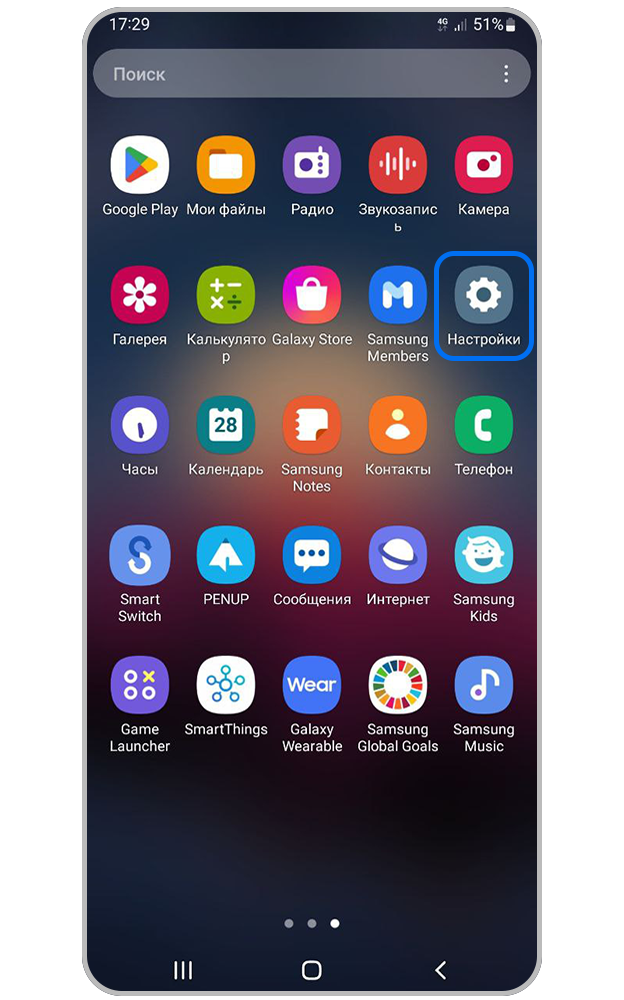
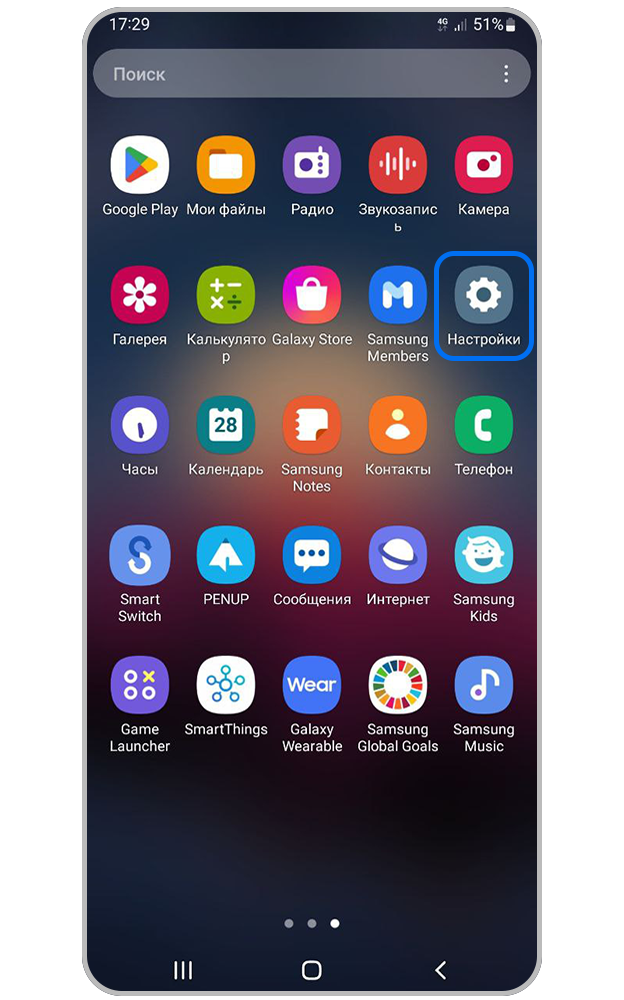
Шаг 1. Откройте Настройки.
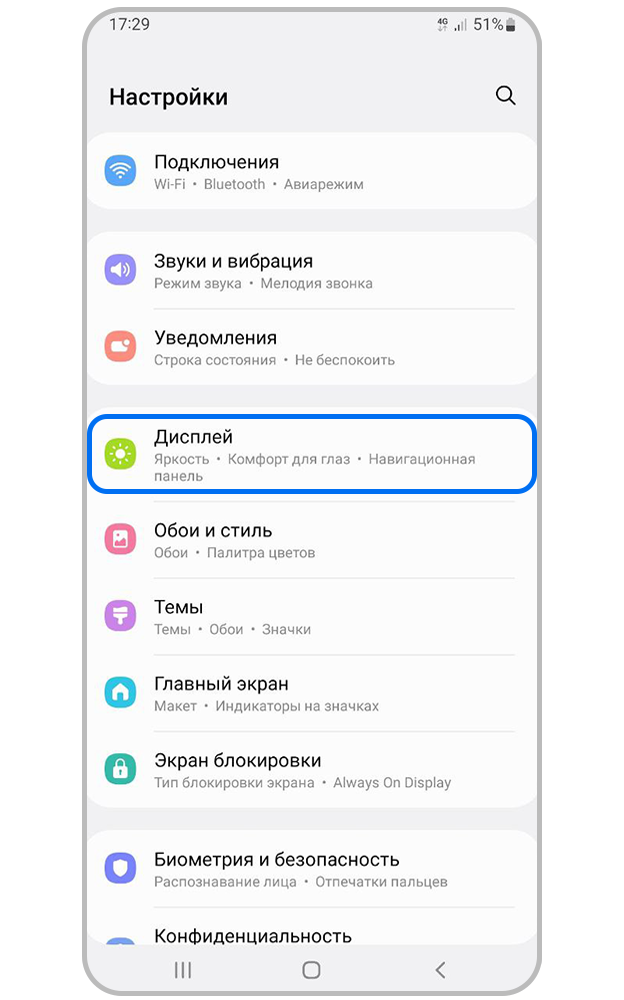
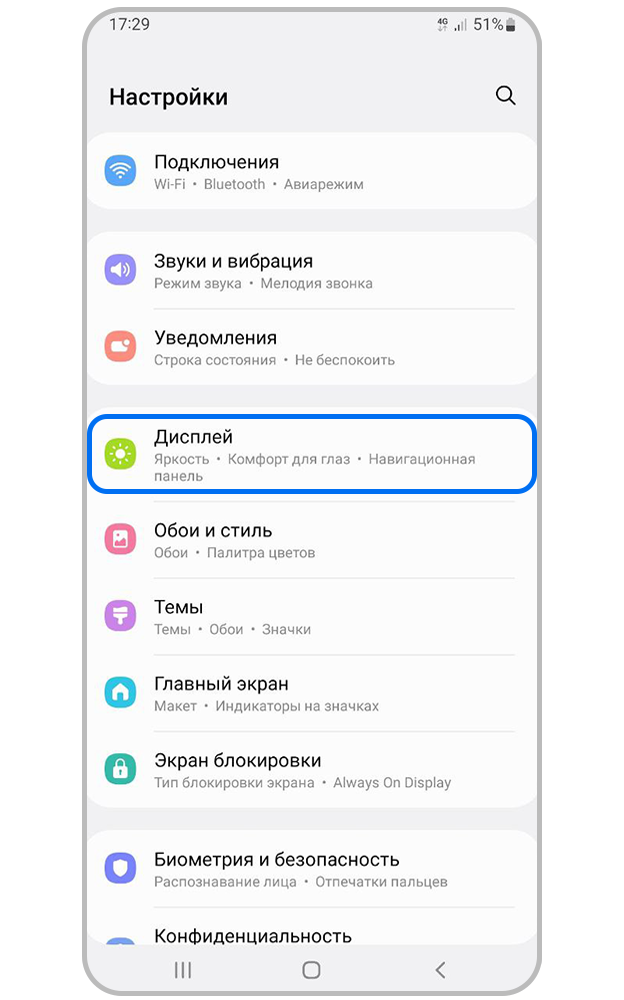
Шаг 2. Перейдите в раздел Дисплей.
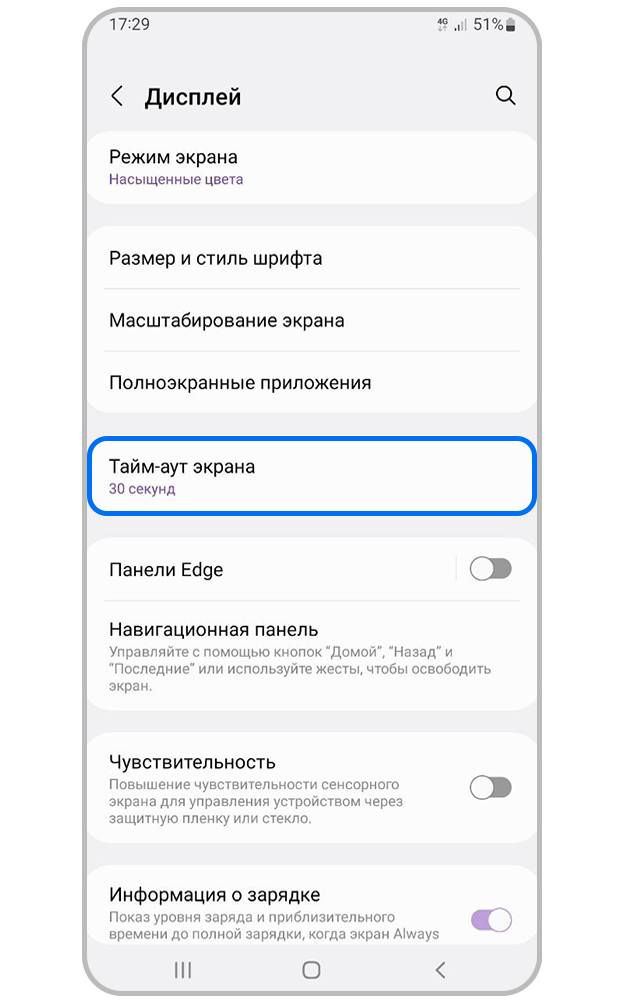
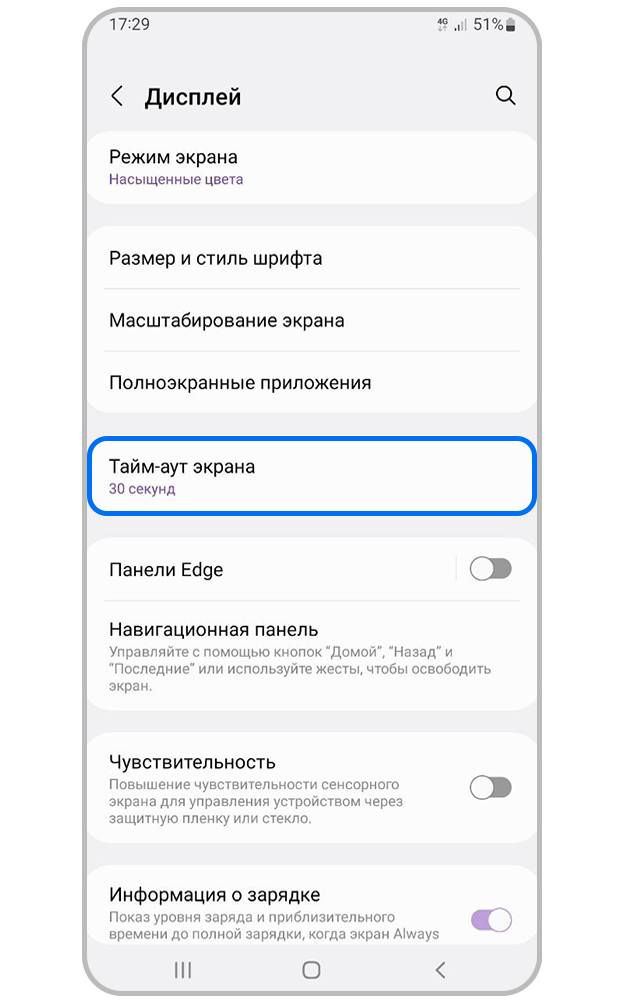
Шаг 3. Нажмите Тайм-аут экрана.
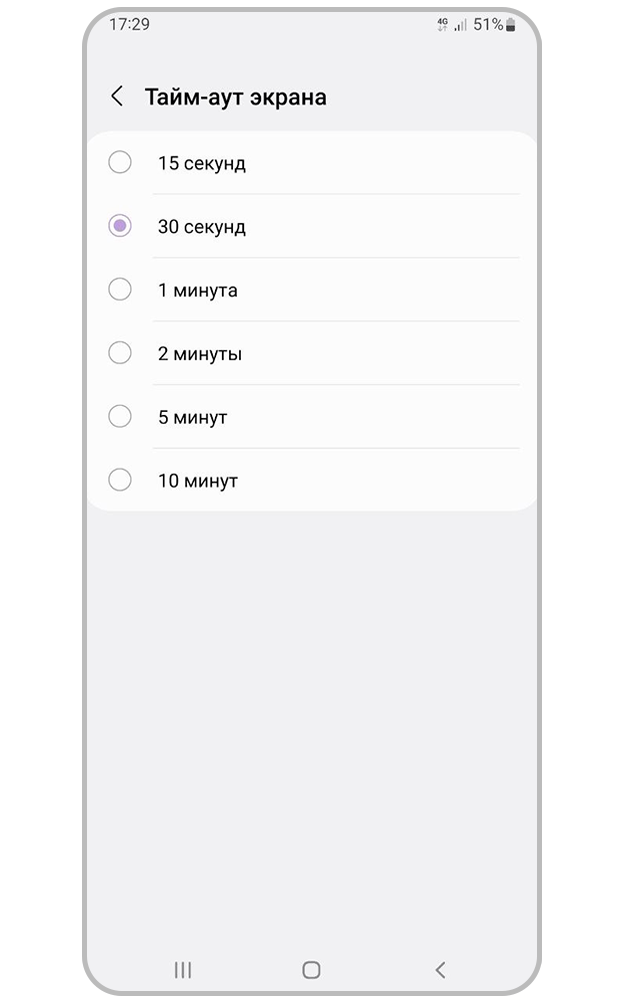
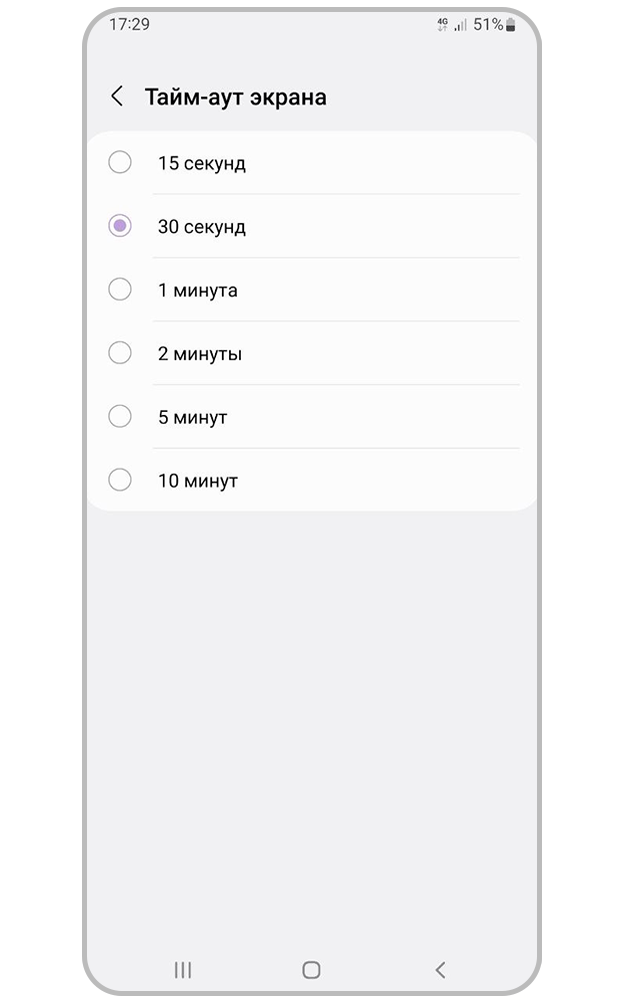
Шаг 4. Установите нужное вам время ожидания экран.
Что делать, если время тайм-аута постоянно сбрасывается на 30 секунд?
Если на вашем смартфоне Samsung Galaxy стоит операционная система Android 9 или 10, и тайм-аут экрана автоматически сбрасывается на 30 секунд – необходимо отключить оптимизацию настроек.
1
Откройте меню Настройки > Обслуживание устройства.
2
Для Andriod 9: Выберите пункт Батарея. Нажмите на три точки в правом верхнем углу, выберите Настройки.
Для Andriod 10: Нажмите на три точки в правом верхнем углу, выберите Дополнительно.
3
Выберите пункт Оптимизация настроек.
4
Отключите оптимизацию настроек целиком или отключите пункт Время ожидания экрана.
Помогите нам стать лучше. Нажмите кнопку отправки ниже и мы увидим вашу оценку статьи. Спасибо!
Благодарим за отзыв!
Режим сна – один из тех редких инструментов смартфона, который действительно предназначен для того, чтобы помочь вам меньше пользоваться телефоном. Вместо засиживания в телефоне до утра, настройте «Режим сна» в телефоне Самсунг, который поможет напомнить вам, когда пора ложиться спать, и облегчит процесс откладывания телефона.
1. Перейдите в настройки и кликните на раздел «Использование устройства и родительский контроль».
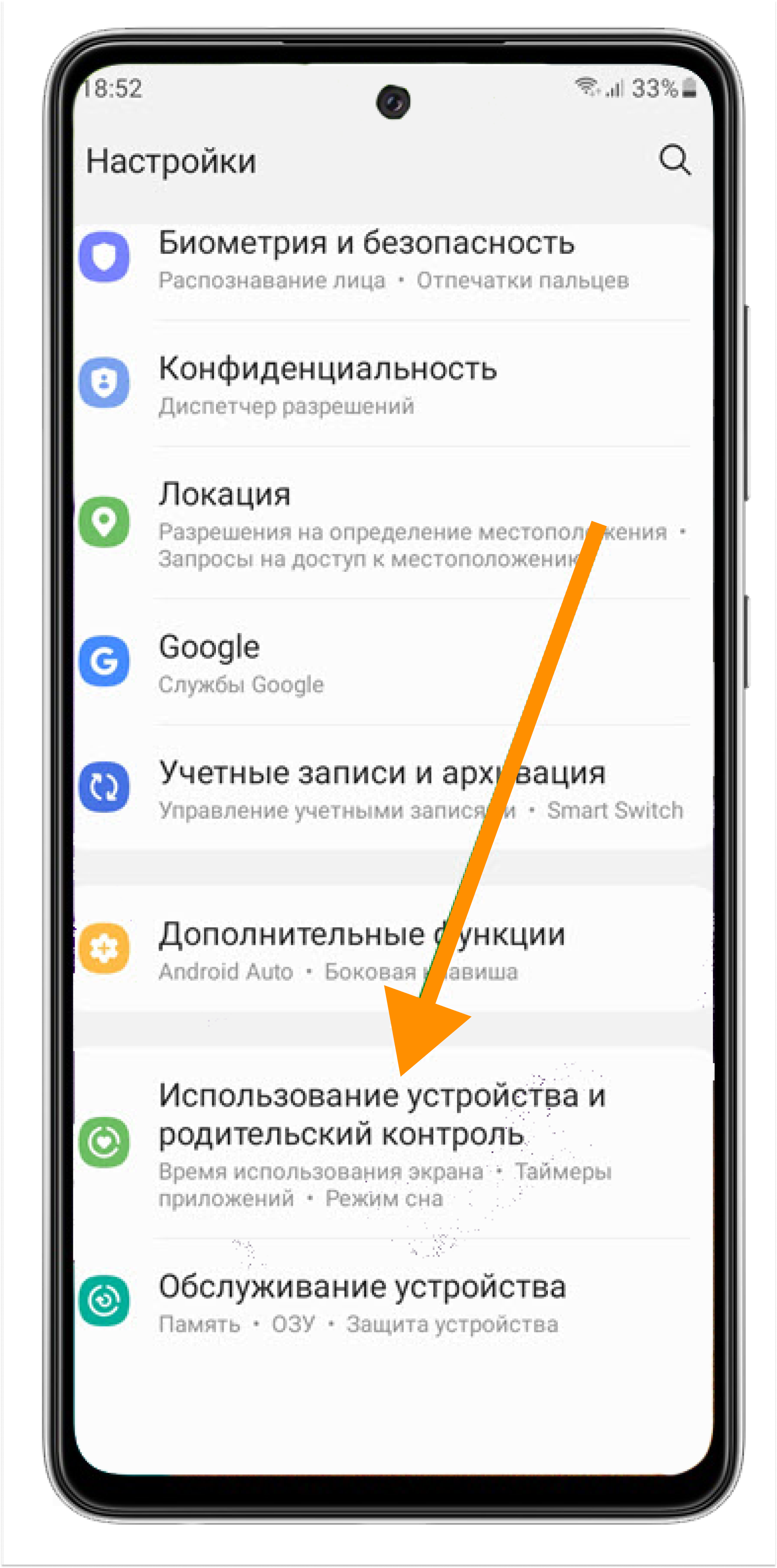
2. В самом низу найдите и нажмите на пункт «Режим сна».
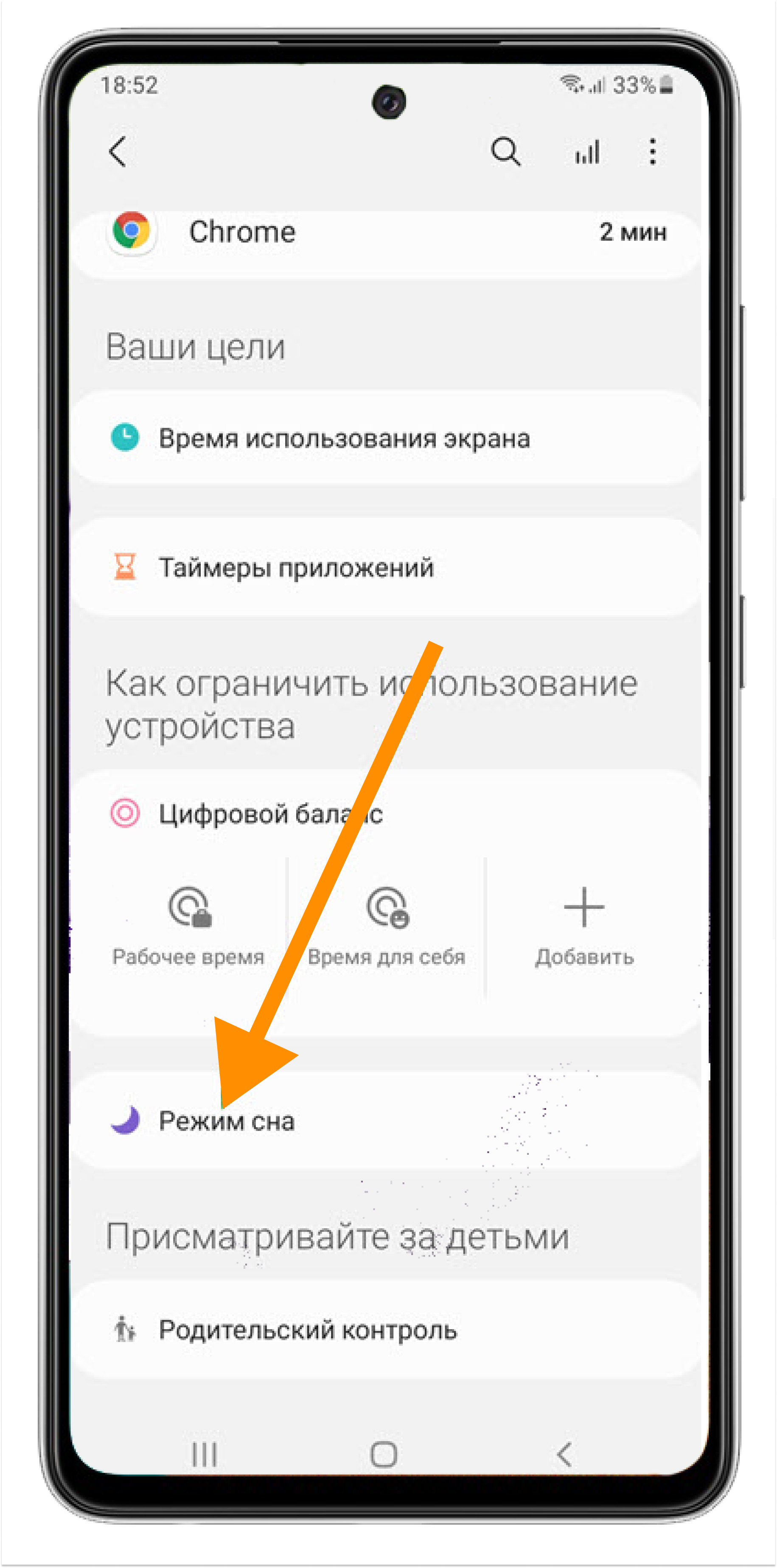
3. Активируйте тумблер «Включить по расписанию».
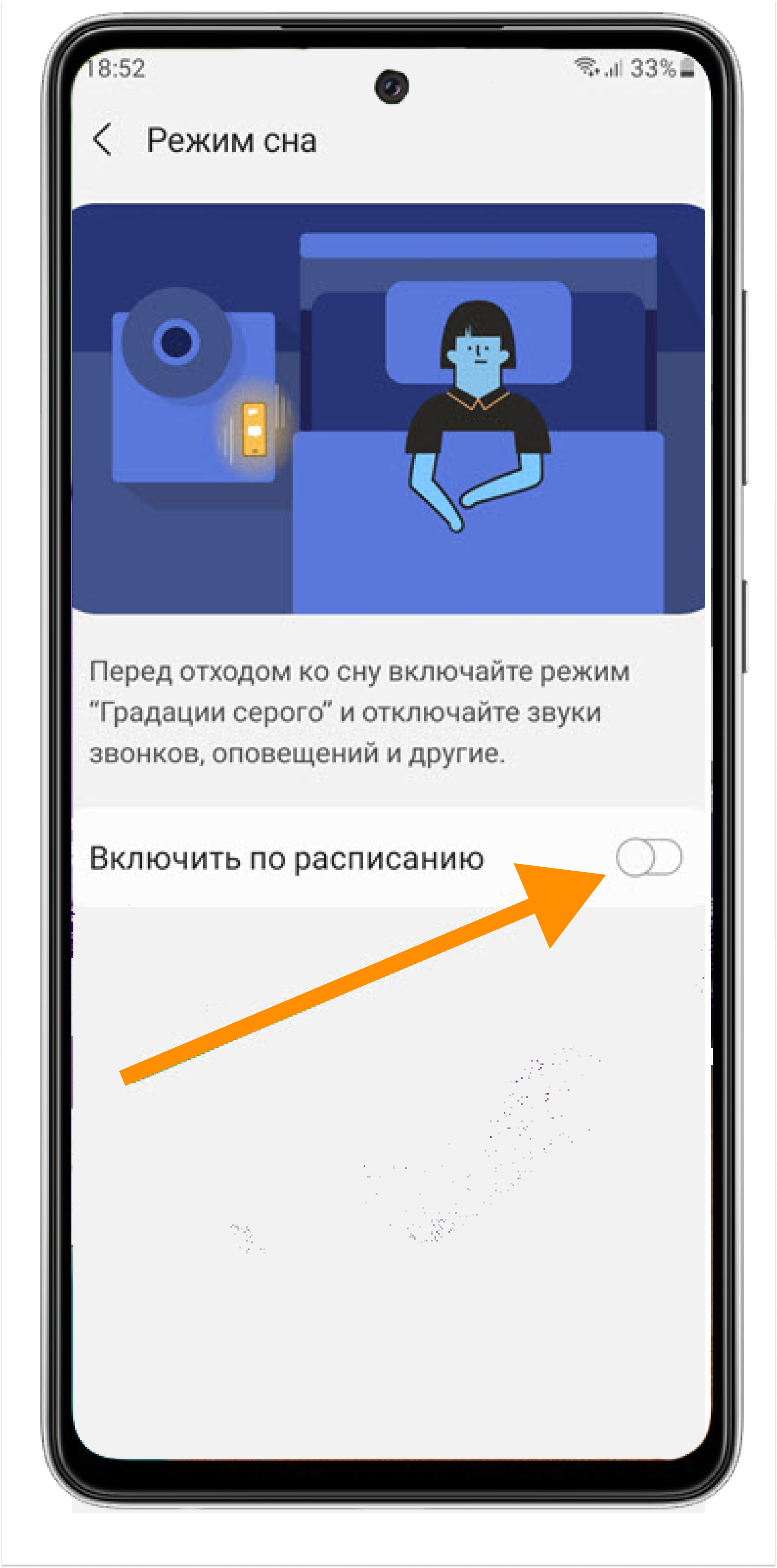
4. Укажите нужные вам дни недели, затем нажмите на «Установка расписания».
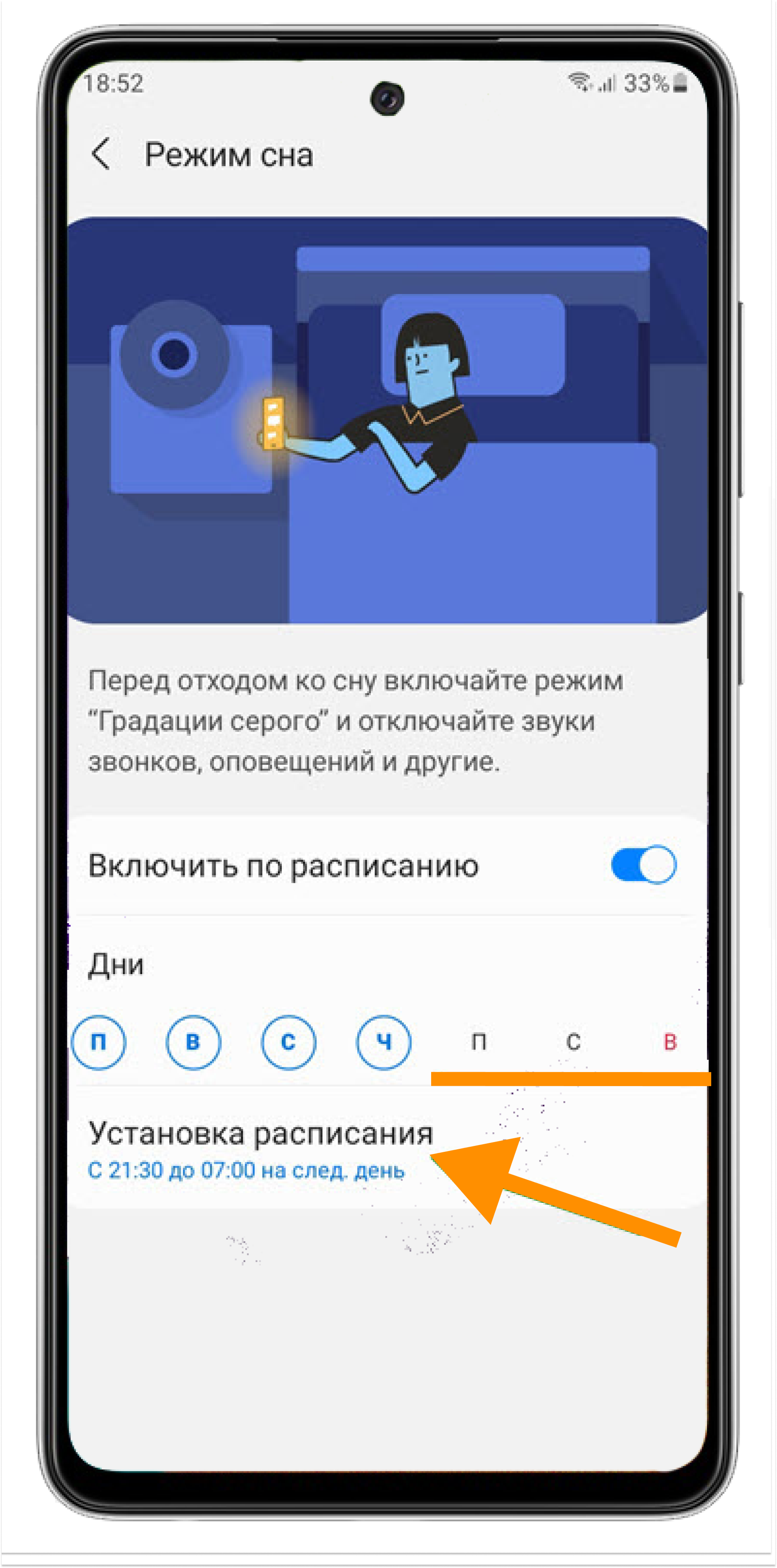
5. Задайте время старта и кликните на кнопку «ОК».
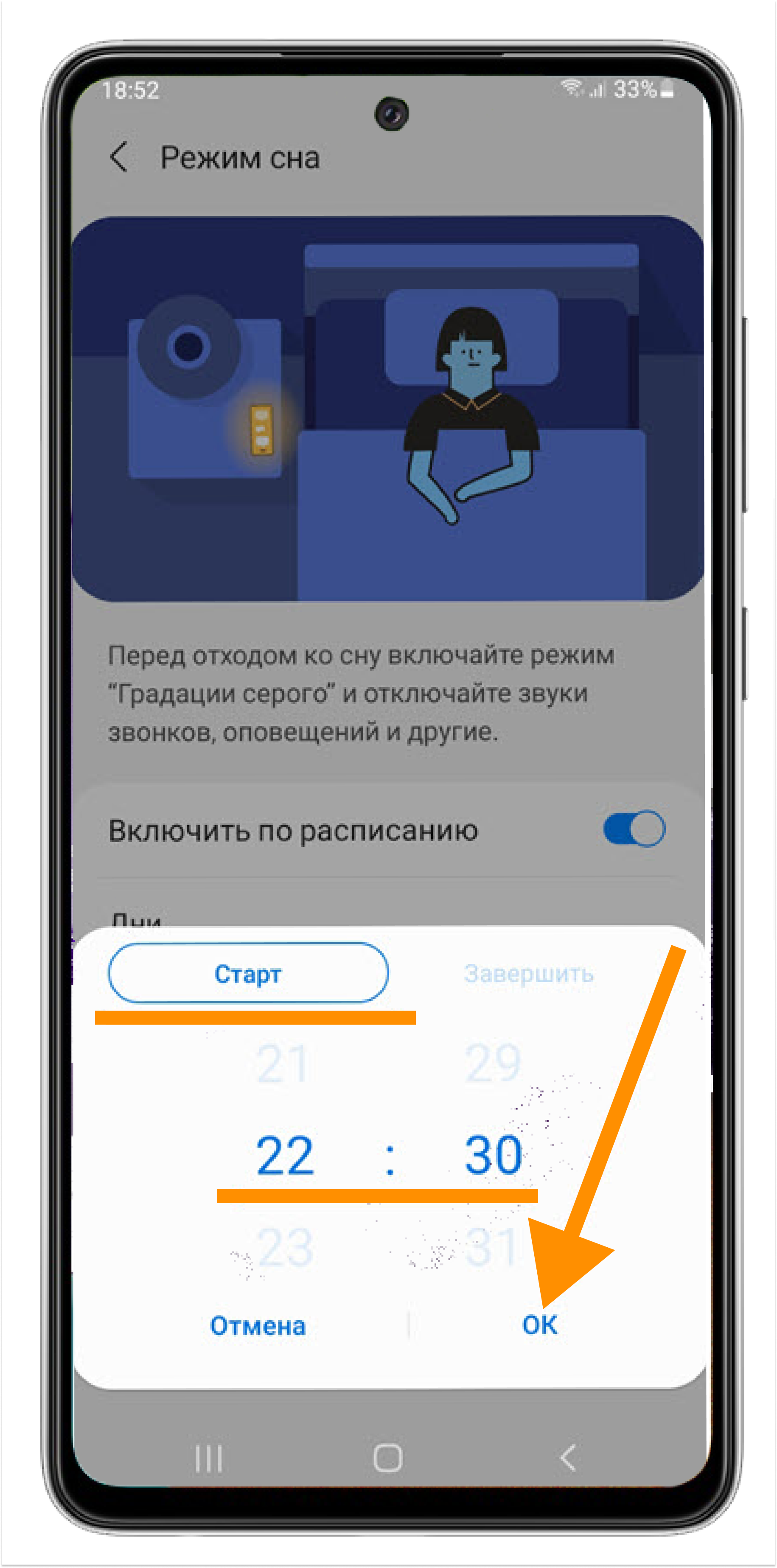
6. Далее укажите время завершения и также кликните на кнопку «ОК».
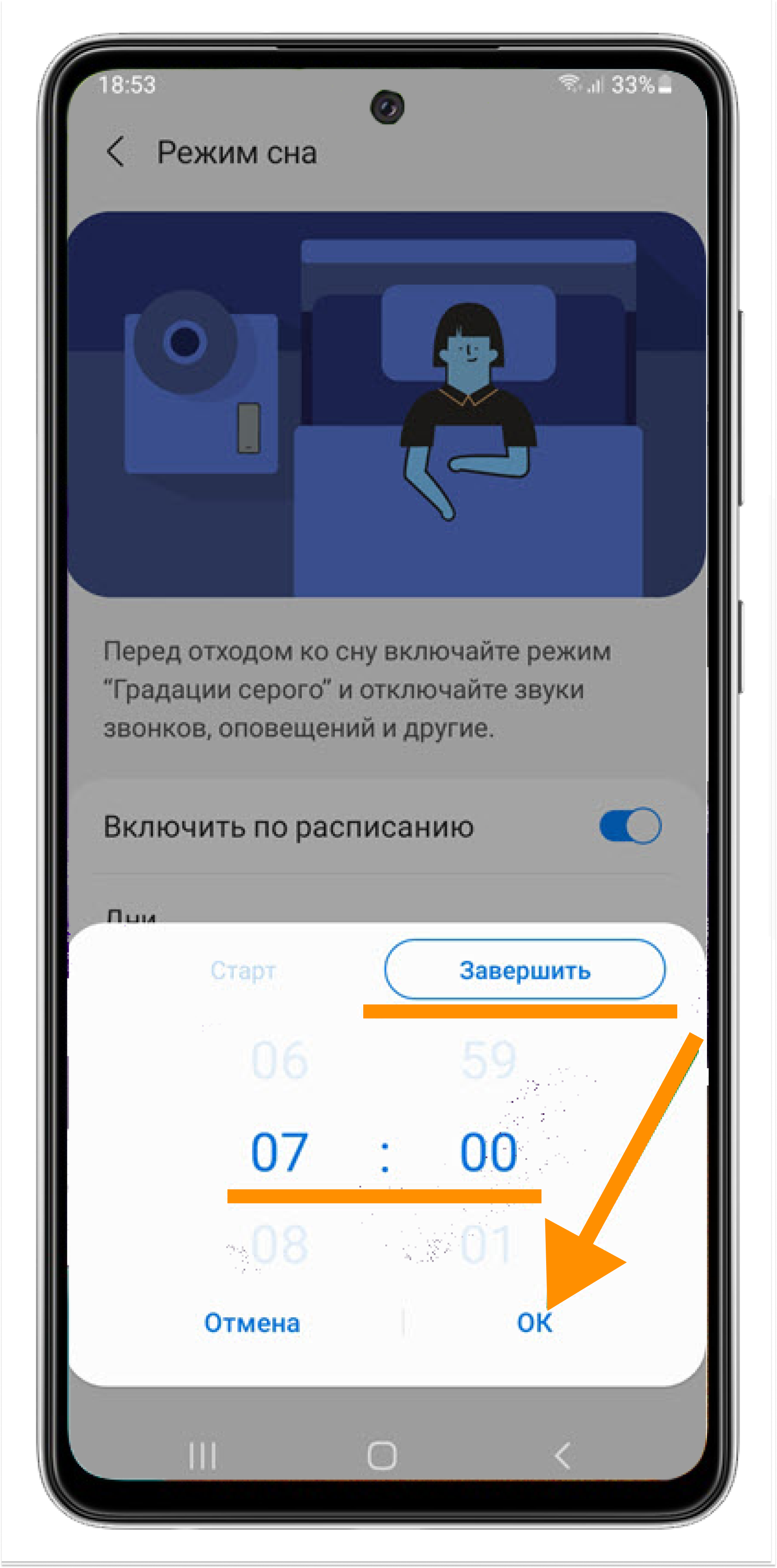
Купить телефон Samsung в рассрочку в интернет-магазине НА’СВЯЗИ!
Современные смартфоны, имеют множество различных функций, часть из них, сопровождается звуковым и визуальным сигналом.
Причём срабатывает данные оповещения, не только днём, но и в тёмное время суток. Особенно это раздражает, если мы легли спать, или отдохнуть перед работой.
Для того чтобы избежать такой ситуации, многие пользователи выключают звук и вибрацию, а порой и само устройство.
Делать это вручную, не всегда удобно, да к тому-же в определённый момент, можно попросту забыть, уйти в беззвучный режим.
Как раз для таких случаев, в смартфонах компании Самсунг предусмотрена специальная функция, которая так и называется «Режим сна».
Активировав которую, не произойдёт ни одного писка, будут отключены звуки звонка, смс, мессенджеров, любые вибрации и.т.д.
Нам конечно смогут дозваниваться, но мы даже визуально этого не увидим, останутся только пропущенные вызовы.
На случай если вдруг, что-то понадобится в смартфоне, включив его, мы не будем испытывать дискомфорт, так как экран будет чёрно-белым.
Так-же имеется возможность установить расписание, где можно указать дни недели и время активации — деактивации данной функции.
Как это делается, я наглядно покажу в своей статье ниже.
Как включить режим сна на телефоне Самсунг
1. Заходим в настройки. 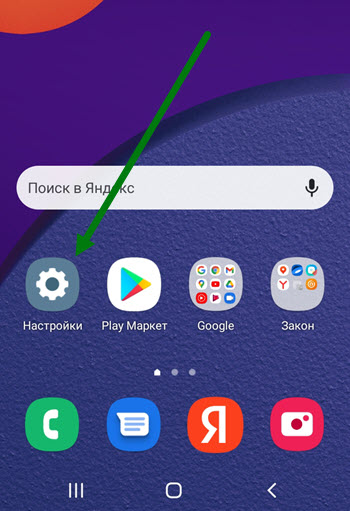
2. Находим раздел «Использование устройства» и открываем его. 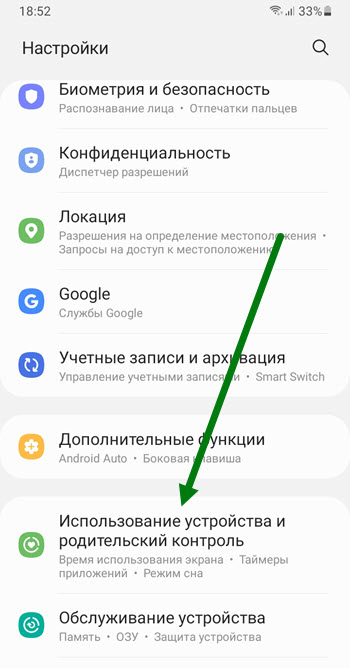
3. Спускаемся практически в самый низ открывшейся страницы, и жмём на строчку «Режим сна». 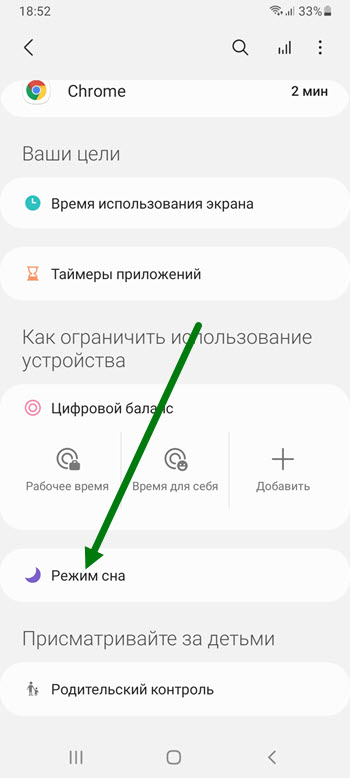
4. Теперь необходимо активировать пункт «Включить по расписанию». 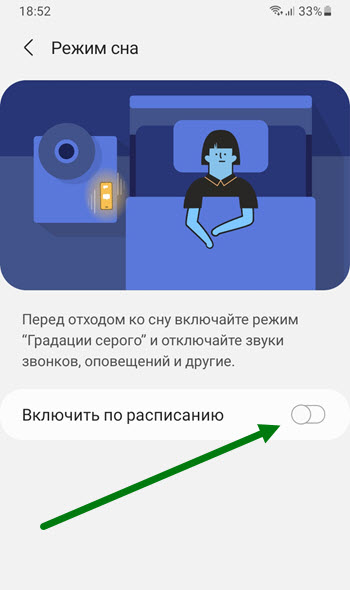
5. Указываем дни недели, далее переходим к времени. 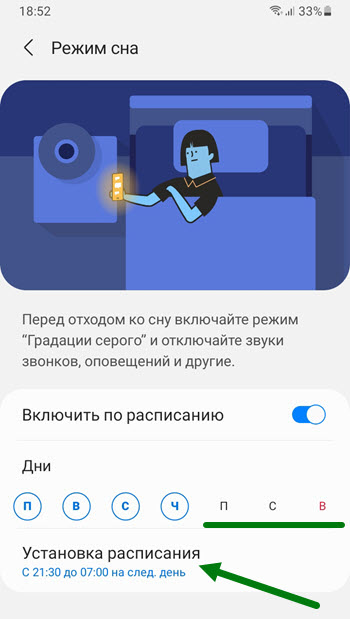
6. Задаём время старта, после жмём на кнопку «ОК». 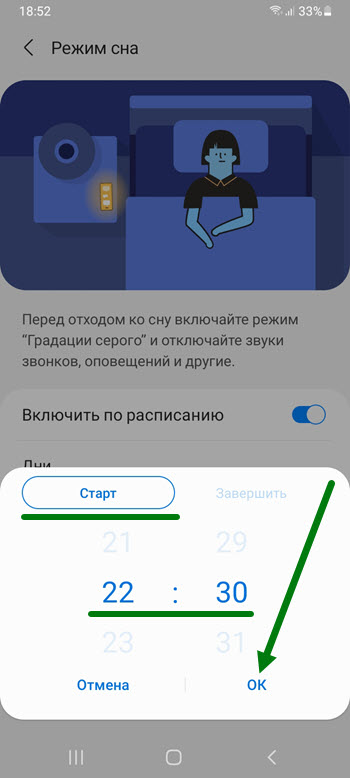
7. Незабываем указать время завершения. 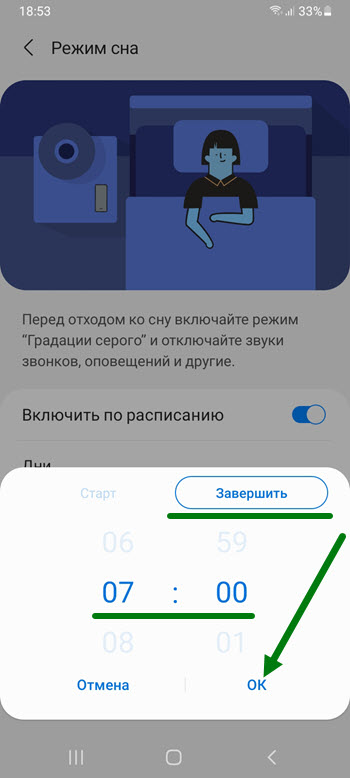
Вот в принципе и всё, надеюсь данная статья была полезной, если есть чем дополнить, оставьте комментарий.
Если на вашем телефоне Samsung есть приложения, которые вы не часто используете, но не хотите удалять, вы можете перевести их в спящий режим.

Если вы похожи на большинство людей, у вас есть около сотни приложений на вашем телефоне Android, но вы регулярно используете менее 10 из них. Конечно, только потому, что вы не используете эти другие приложения каждый день, не означает, что вы должны их удалить; в конце концов, они могут понадобиться вам позже.
Тем не менее, эти приложения могут расходовать заряд батареи, работая в фоновом режиме. К счастью, ваш телефон Samsung позволяет переводить неиспользуемые приложения в спящий режим, чтобы они не работали в фоновом режиме и не расходовали заряд батареи. Давайте посмотрим, как вы можете включить эту функцию в настройках.
Прежде чем мы увидим шаги, вы должны сначала узнать, что на самом деле делает перевод приложений в спящий режим. Телефоны Samsung делят фоновые ограничения на три категории: спящие приложения, приложения для глубокого сна и никогда не спящие приложения. Вот что это значит:
- Спящие приложения: эти приложения будут работать в фоновом режиме, но только время от времени. Уведомления, отправляемые этими приложениями, могут задерживаться, а обновления приложений будут нерегулярными. Идеально подходит для приложений, которые вы используете время от времени, но не часто.
- Приложения глубокого сна: эти приложения никогда не будут работать в фоновом режиме и будут работать только тогда, когда вы их открываете. Они могут вообще не получать обновления, и вы также можете пропустить отправленные уведомления. Идеально подходит для приложений, которые вы используете очень редко.
- Никогда не спящие приложения: эти приложения всегда могут работать в фоновом режиме. Они не ограничены и могут использовать время автономной работы по мере необходимости. Идеально подходит для основных приложений и часто используемых приложений.
Обратите внимание, что системные приложения, такие как «Телефон», «Камера», «Часы», «Сообщения», «Биксби» и другие, нельзя перевести в спящий режим, поскольку они являются неотъемлемой частью операционной системы вашего телефона.
Вот как перевести приложения в спящий режим на телефоне Samsung:
- Перейдите в «Настройки» > «Уход за аккумулятором и устройством».
- Нажмите Аккумулятор > Пределы использования в фоновом режиме и включите Перевод неиспользуемых приложений в спящий режим, чтобы ваш телефон автоматически переводил приложения в спящий режим в зависимости от вашего использования.
- Чтобы сделать это вручную, нажмите «Приложения для сна» или «Приложения для глубокого сна», затем нажмите значок «+», выберите нужные приложения и нажмите «Добавить».
- Для приложений, которые вы используете регулярно, коснитесь «Никогда не переходить в спящий режим» и выполните ту же процедуру.
Помните, перевод приложений в спящий режим отличается от принудительной остановки приложений на вашем телефоне. Когда вы принудительно останавливаете приложение, оно обычно перезапускается сразу после этого. Это создает большую нагрузку на ваше устройство, чем если бы вы ничего не делали и просто позволили этому быть.
Однако, когда вы переводите приложение в спящий режим (или, если быть точным, в глубокий сон), вы, по сути, приказываете ему перестать использовать и взаимодействовать с ресурсами вашего телефона, а именно с временем автономной работы. А без питания приложение не может выполнять свои обычные функции или работать в фоновом режиме. Вот почему перевод приложений в спящий режим лучше, чем их принудительная остановка.
Как решить, какие приложения перевести в спящий режим
Если вам нужна помощь в определении того, какие приложения перевести в спящий режим, выполните следующие действия:
- Перейдите в «Настройки» > «Цифровое благополучие и родительский контроль».
- Нажмите на полосу времени экрана и проверьте наиболее часто используемые и наименее используемые приложения в течение недели.
- Нажмите «Еще», чтобы просмотреть полный список используемых приложений. Поместите наименее используемые объекты в сон, наиболее используемые никогда не спят, а неиспользуемые — в глубокий сон.
Если перевод их в спящий режим не работает, и вы по-прежнему получаете много нежелательных уведомлений и обновлений, возможно, лучше вообще удалить эти приложения со своего телефона. Вы всегда можете загрузить их снова, когда это необходимо.
Перевод неиспользуемых приложений в спящий режим для экономии заряда батареи
Перевод приложений в спящий режим — это один из многих способов сэкономить заряд батареи на телефоне Android. Это снижает нагрузку на ваш телефон, поскольку ему не нужно распределять ресурсы между приложениями, которым они не нужны.
Конечно, вы всегда можете удалить приложения, которыми давно не пользовались, что является более эффективным решением. В любом случае полезно максимально сэкономить заряд батареи.
